Hace unos días, después de mucho tiempo de espera fue lanzado Mozilla Firefox 4, con una serie de mejoras, sobre todo en rendimiento y usabilidad, y aunque no trajo todas las innovaciones que había esperado (como lo de Jetpack con posibilidad de instalar extensiones sin reiniciar), todo parecía lucir bien, hasta que me tope con que había cambiado algo tan simple como lo es el menú contextual para abrir un nuevo link.
Me llamó la atención que al abrir links usando el menú contextual estos se abrieran en ventanas nuevas, y es que no era Firefox, era mi costumbre y una muy mala idea. Los desarrolladores de Firefox habían invertido el orden de las opciones “Abrir enlace en una ventana nueva” y “Abrir enlace en una pestaña nueva”. ¿Como revertir esto? Me puse a Googlear.
Al parecer los señores de Mozilla decidieron complicarnos la vida a todos y darnos un ligero dolor de cabeza y pusieron la opción de “Abrir enlace en una pestaña nueva” primero para “incentivar el uso de las pestañas” (pensé que esto estaba ya muy difundido hace tiempo) en fin, aquí 2 alternativas de como solucionarlo.
Solucion 1: Modificar userChrome.css
Agregar este código userChrome.css debajo de @namespace.
#contentAreaContextMenu > * { -moz-box-ordinal-group: 2; }
#context-openlink { -moz-box-ordinal-group: 1 !important; }
Si este método no te funciona (aunque aquí hay una información extra), podrías intentar el “método fácil”, que es el que sigue.
Solucion 2: Instalar Menu Editor
Este método funcionará probablemente el 99% de la veces. Como no sabía si iba a funcionar para todas las plataformas, lo probé con Winbug$ y funcionó, así que asumí que funcionaría… XD Bueno, basta con instalar esta extensión llamada Menu Editor y listo. Una vez instalada, entra a las extensiones (o bien CTRL + SHIFT + A), busca la extensión Menu Editor y haz click en el botón “Opciones”, de ahí edita el menu.
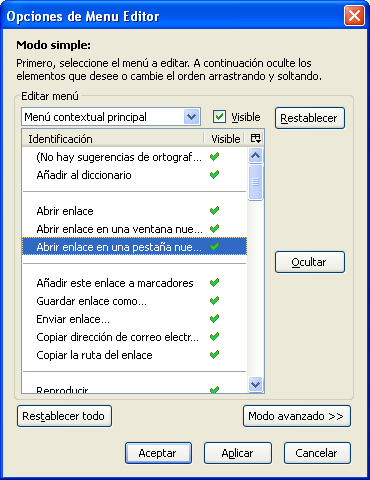
Y listo, ahora tendrás el menu contextual como era antes.
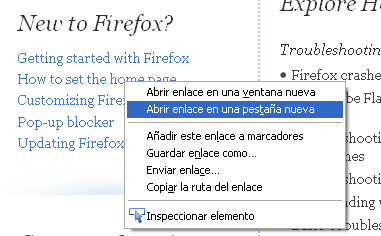
Espero que sea de ayuda. Y es que en verdad… este cambio en esta ultima versión es verdaderamente molesto. [Leer más …]